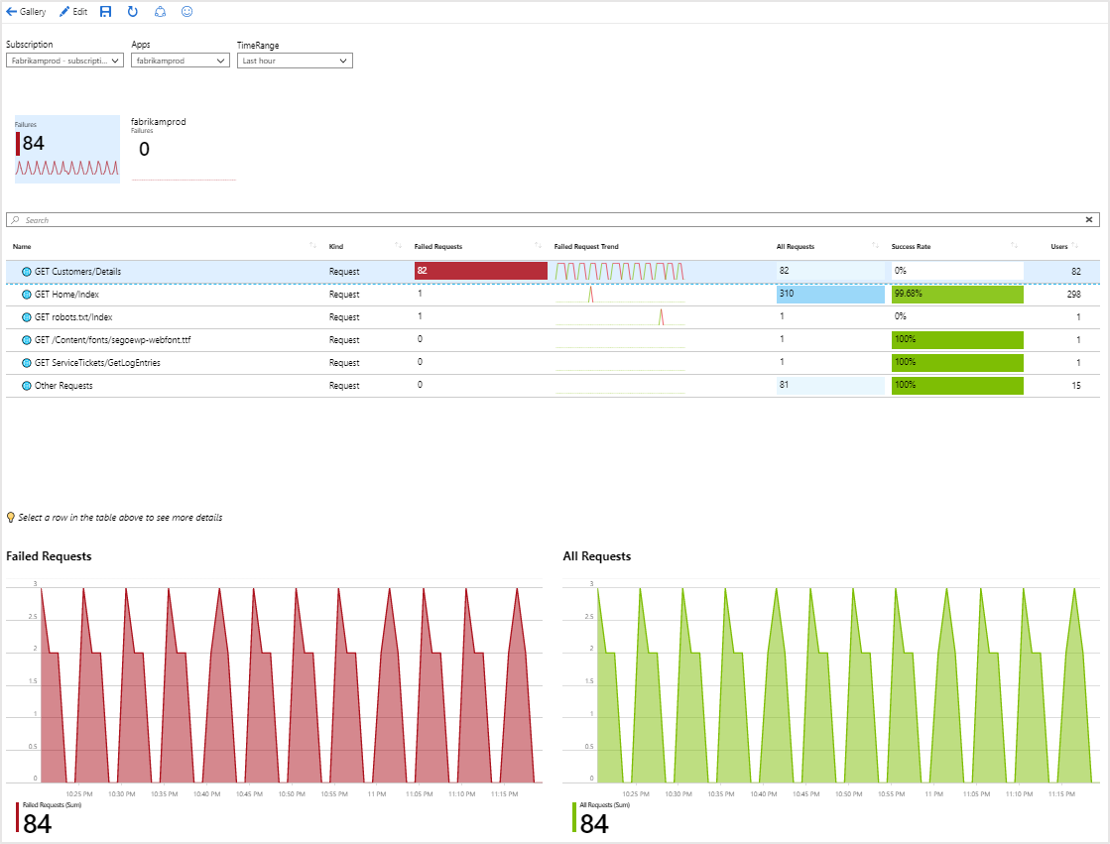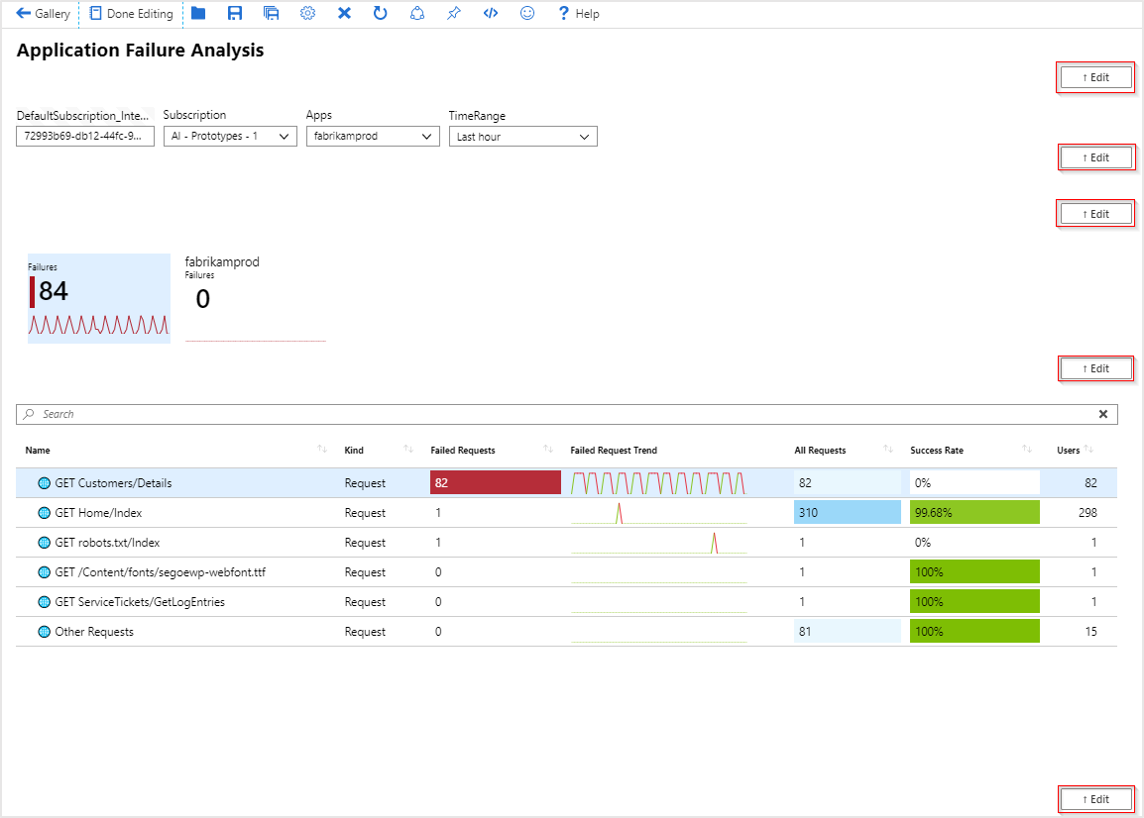Modelli di Cartelle di lavoro di Azure
I modelli di Cartelle di lavoro di Azure sono report curati progettati per un riutilizzo flessibile da parte di più utenti e team. Quando si apre un modello, viene creata e popolata una cartella di lavoro temporanea con il contenuto del modello. Le cartelle di lavoro sono visibili in verde. I modelli di cartella di lavoro sono visibili in viola.
È possibile modificare i parametri della cartella di lavoro basata su modello ed eseguire analisi senza timore di interrompere l'esperienza di creazione di report futuri per i colleghi. Se si apre un modello, apportare alcune modifiche e salvarlo, il modello viene salvato come cartella di lavoro. La cartella di lavoro viene visualizzata in verde. Il modello originale rimane invariato.
Anche la progettazione e l'architettura dei modelli sono diverse dalle cartelle di lavoro salvate. Il salvataggio di una cartella di lavoro crea una risorsa di Azure Resource Manager associata. Tuttavia, la cartella di lavoro temporanea creata quando si apre un modello non dispone di una risorsa univoca associata. Le risorse associate a una cartella di lavoro influiscono su chi può accedere a tale cartella di lavoro. Altre informazioni sul controllo di accesso delle Cartelle di lavoro di Azure.
Esplorare un modello di cartella di lavoro
Selezionare Analisi degli errori dell'applicazione per visualizzare uno dei modelli predefiniti della cartella di lavoro dell'applicazione.
Quando si apre il modello, viene creata una cartella di lavoro temporanea con cui è possibile interagire. Per impostazione predefinita, la cartella di lavoro viene aperta in modalità di lettura. La modalità di lettura visualizza solo le informazioni per l'esperienza di analisi desiderata creata dall'autore del modello originale.
È possibile modificare la sottoscrizione, le app di destinazione e l'intervallo di tempo dei dati da visualizzare. Dopo aver effettuato queste selezioni, anche la griglia delle richieste HTTP è interattiva. La selezione di una singola riga modifica i dati visualizzati nei due grafici nella parte inferiore del report.
Modificare un modello
Per comprendere come viene creato il modello di cartella di lavoro, passare alla modalità di modifica selezionando Modifica.

I pulsanti di Modifica a destra corrispondono a ogni singolo aspetto della cartella di lavoro.
Se si seleziona immediatamente il pulsante Modifica nella griglia dei dati richiesti, è possibile notare che questa parte della cartella di lavoro è costituita da una query Kusto sui dati di una risorsa di Application Insights.
Selezionare gli altri pulsanti Modifica a destra per visualizzare alcuni dei componenti principali che costituiscono cartelle di lavoro, ad esempio:
- Caselle di testo basate su Markdown.
- Elementi dell'interfaccia utente di selezione dei parametri.
- Altri tipi di grafico/visualizzazione.
L'esplorazione dei modelli predefiniti in modalità di modifica, la modifica in base alle esigenze e il salvataggio della cartella di lavoro personalizzata è un buon modo per iniziare a scoprire cosa è possibile con Cartelle di lavoro di Azure.